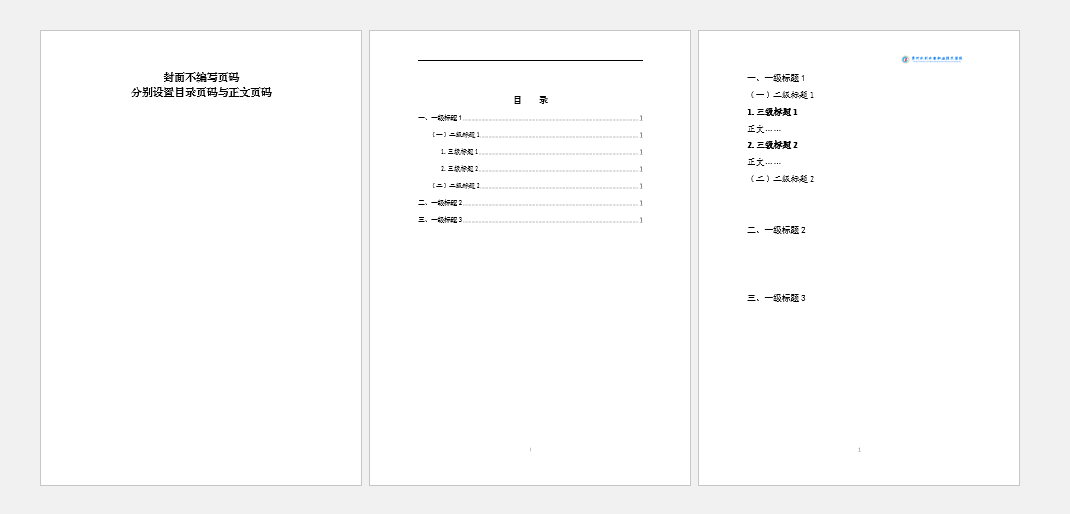在实际工作当中,我们经常会遇到需要对文档设置封面、目录的情况,但是在插入页码时,往往会对封面和目录同时进行设置,造成文档编写不规范,下面我们来看看如何设置封面不编写页码,并分别设置目录页码与正文页码。
一、编辑正文内容
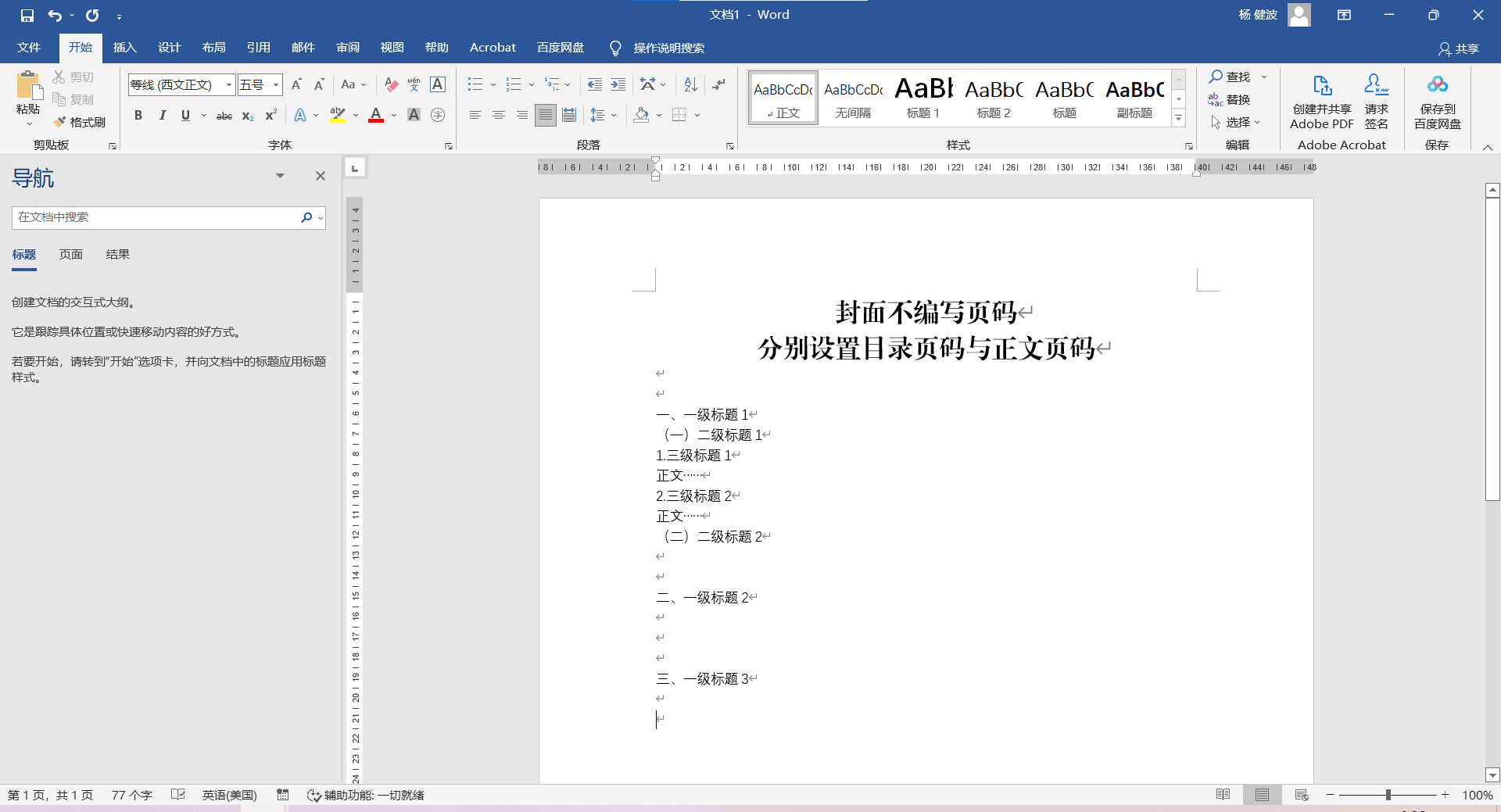
二、设置标题级别
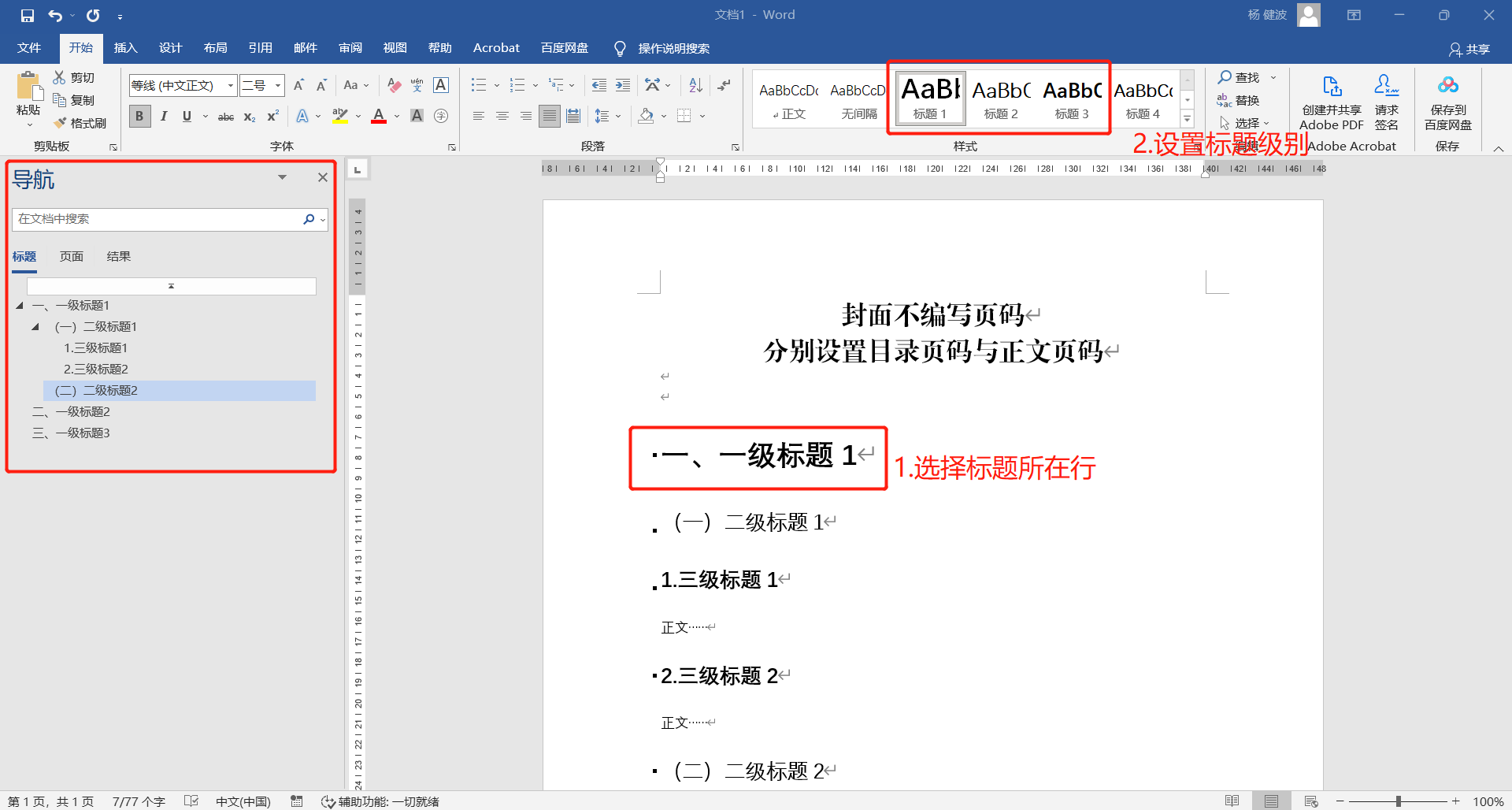
三、根据需要设置标题及正文样式
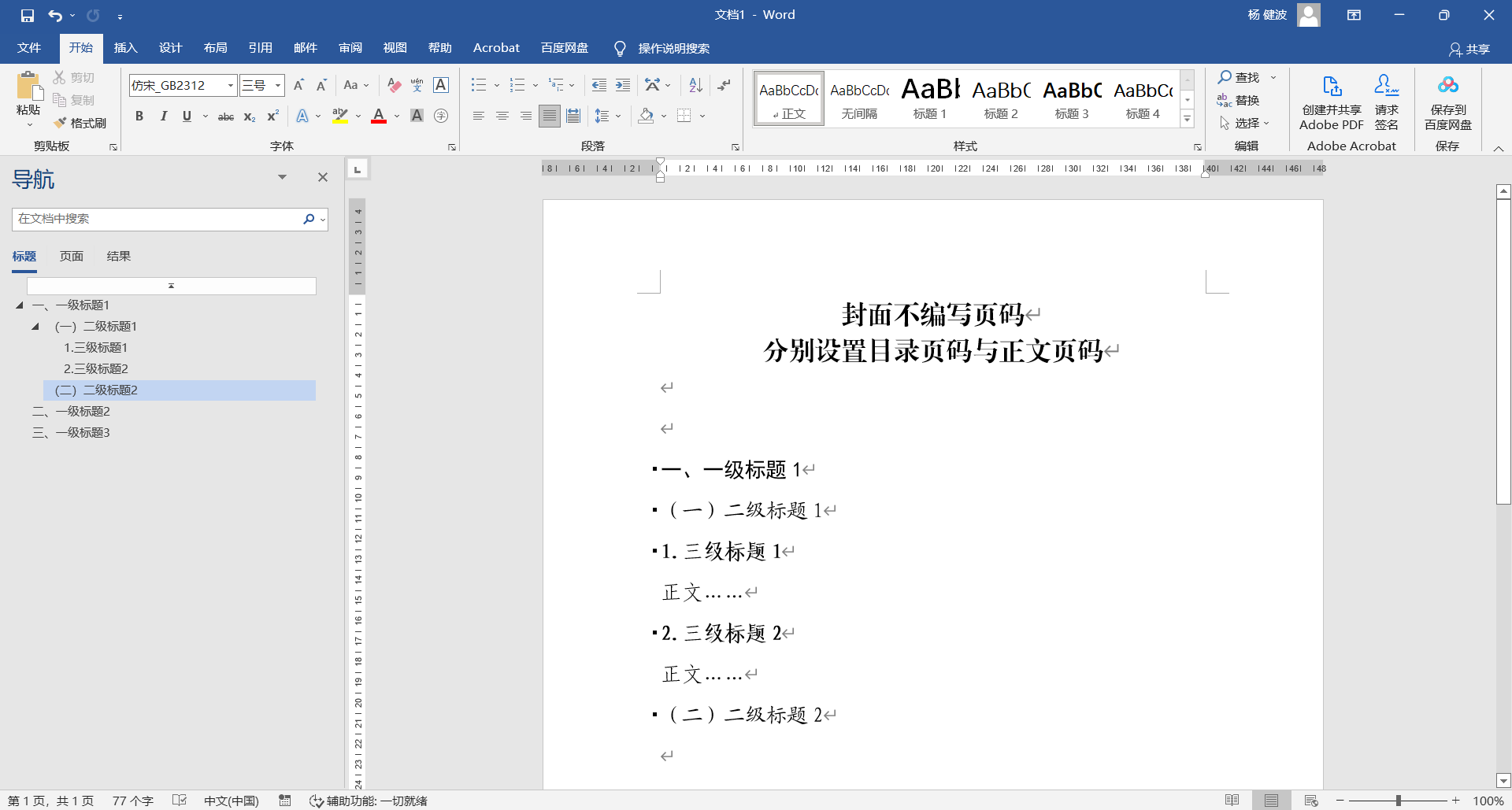
本案例
一级标题为黑体三号,二级标题楷体GB_2312三号,三级标题仿宋GB_2312三号加粗,正文仿宋GB_2312三号。

段落间距均设置为段前、段后0行,行距为单倍行距。
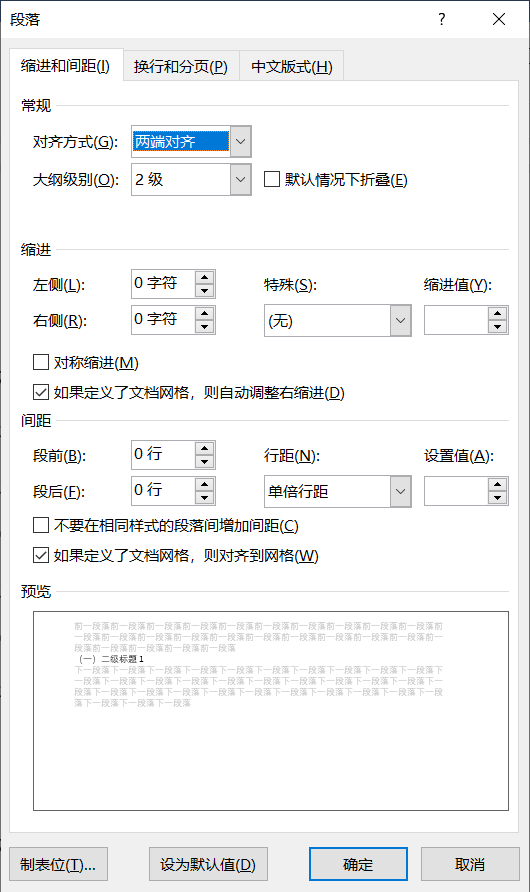
四、插入分节符
需在目录最后一行与正文之间预留两行。
选择第一行-进入“布局”选项卡-分隔符-插入分节符“下一页”
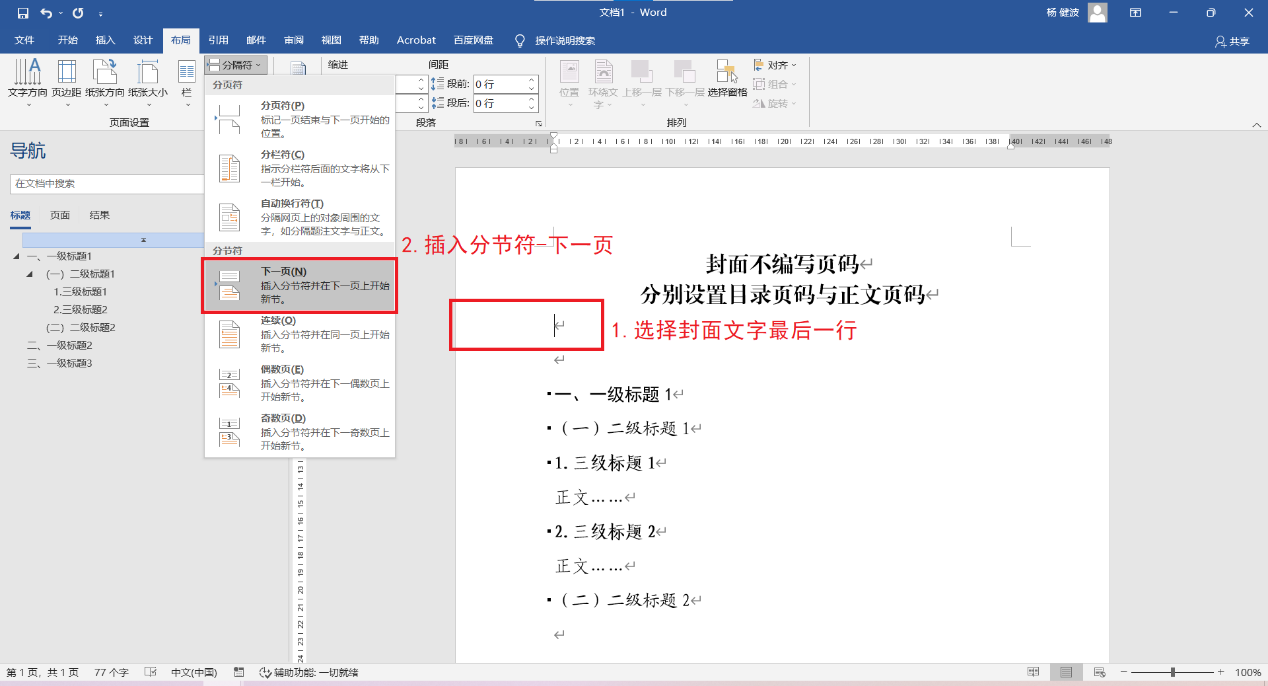
得到文档效果如下,其中第一页为目录页:
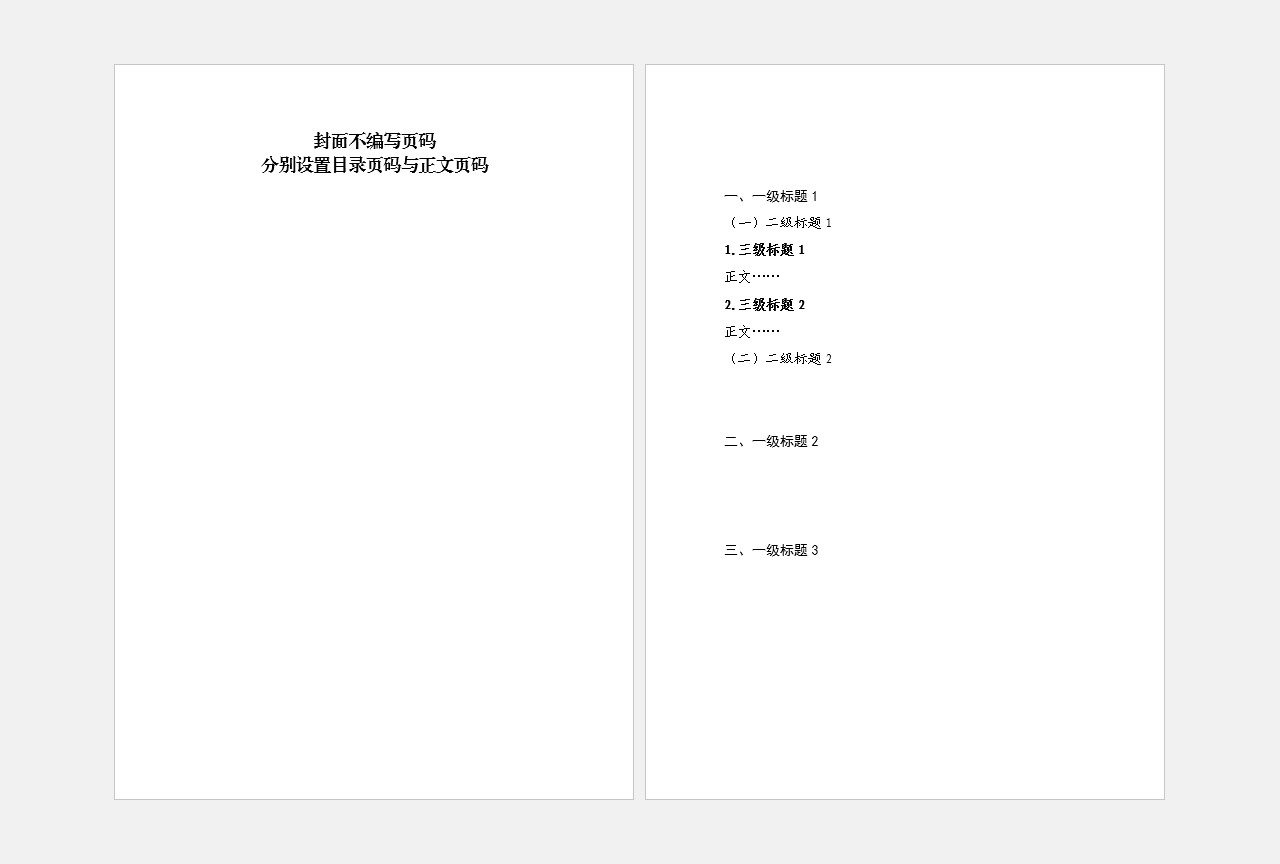
继续选择第二行-进入“布局”选项卡-分隔符-插入分节符“下一页”
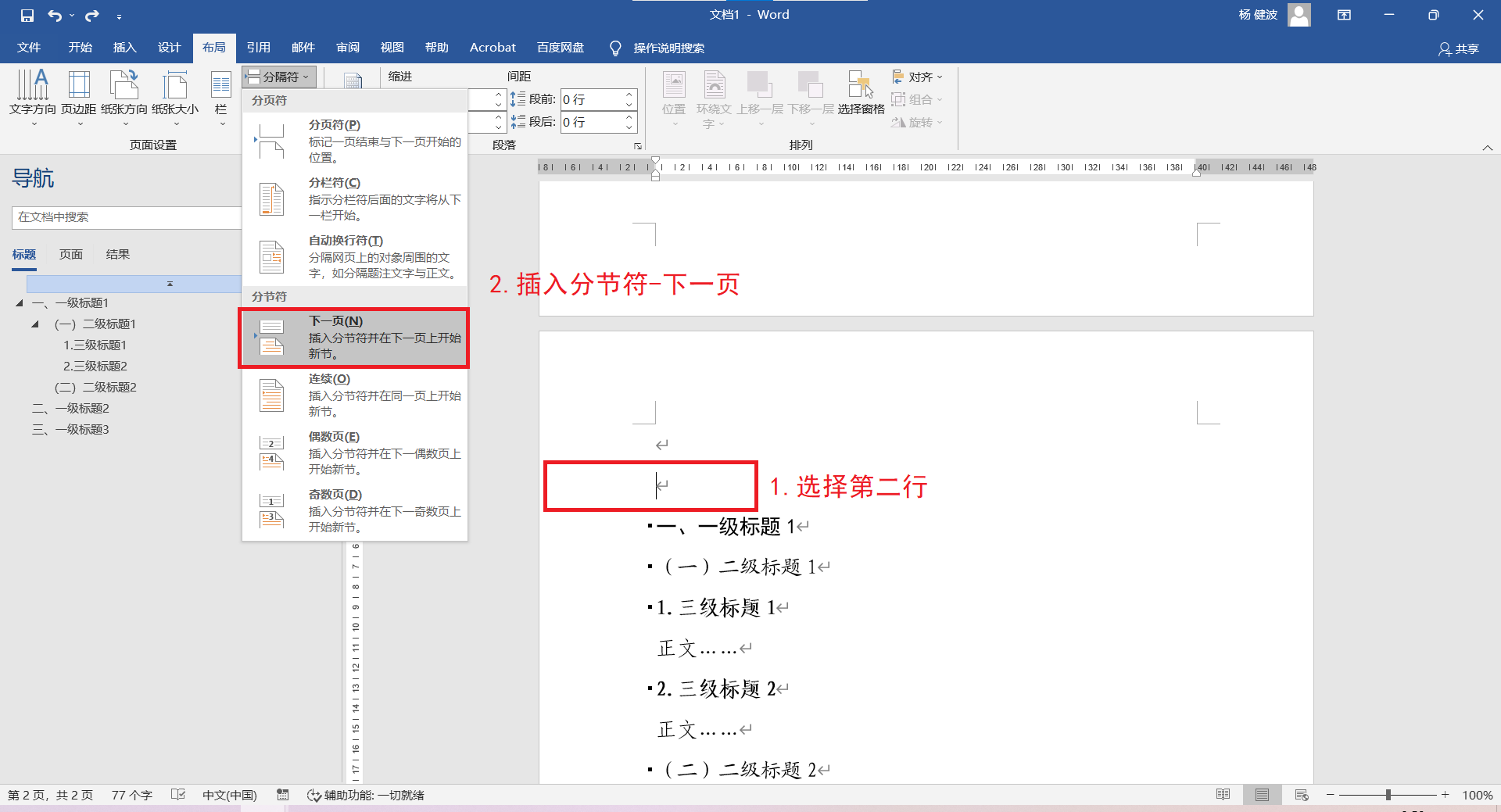
得到文档效果如下,其中第一页为目录页,第二页为目录页:
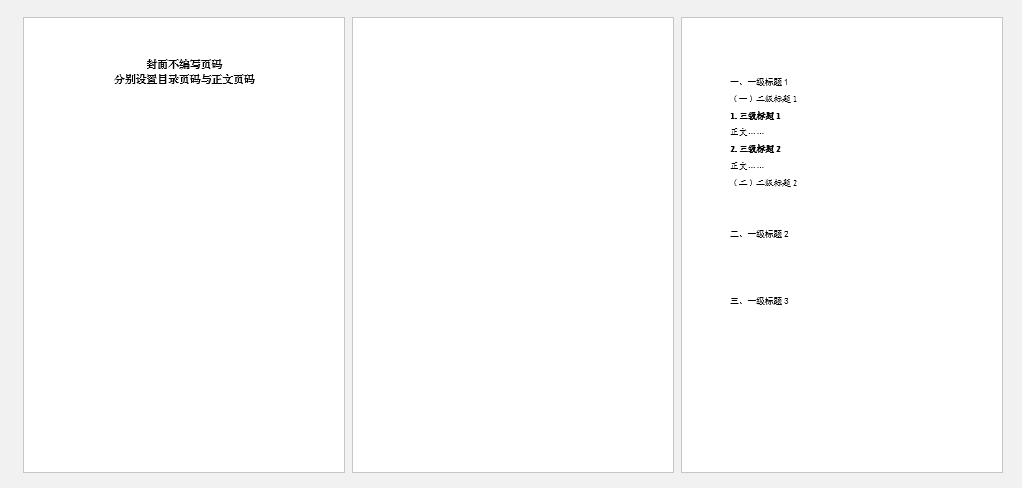
五、取消文档页面之间的链接
双击第二页(目录页)顶部的页眉区,进入页眉和页脚选项卡,取消链接到前一节
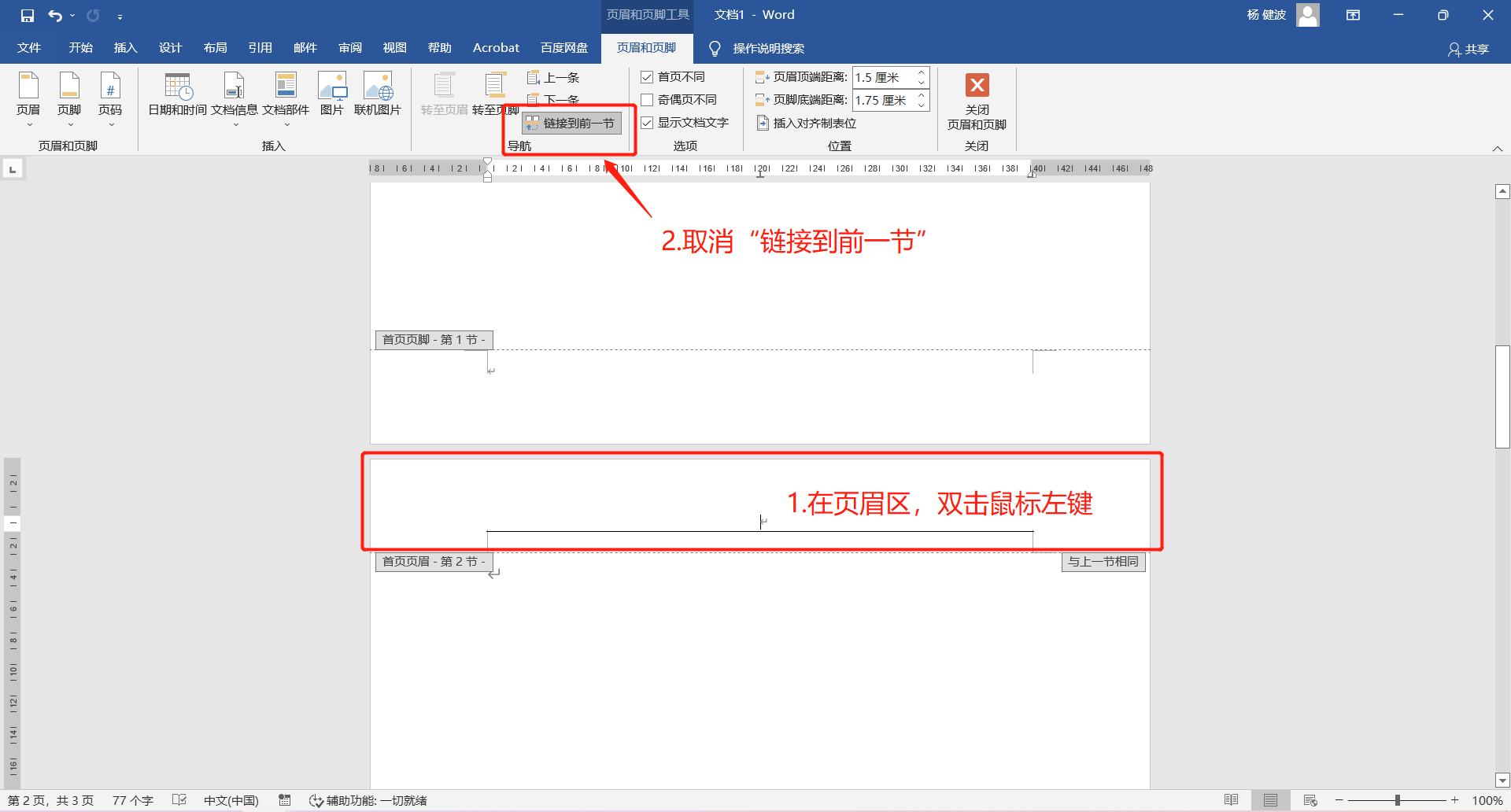
鼠标选择第三页(正文首页)顶部的页眉区,进入页眉和页脚选项卡,取消链接到前一节
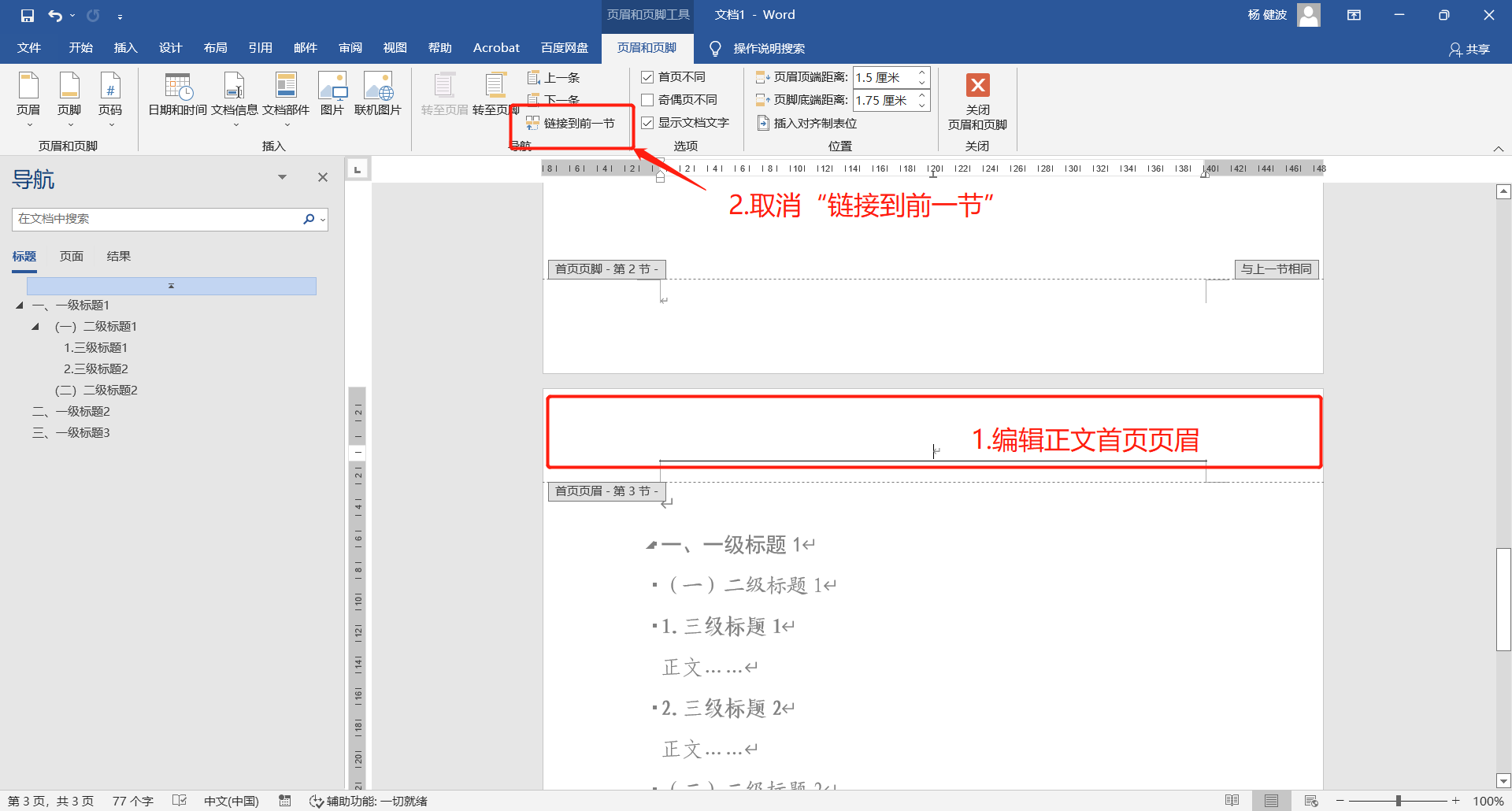
六、插入页码
保持在正文页编辑页眉和页脚,页码-页面底端-普通数字2(可根据实际需要设置页码显示样式)
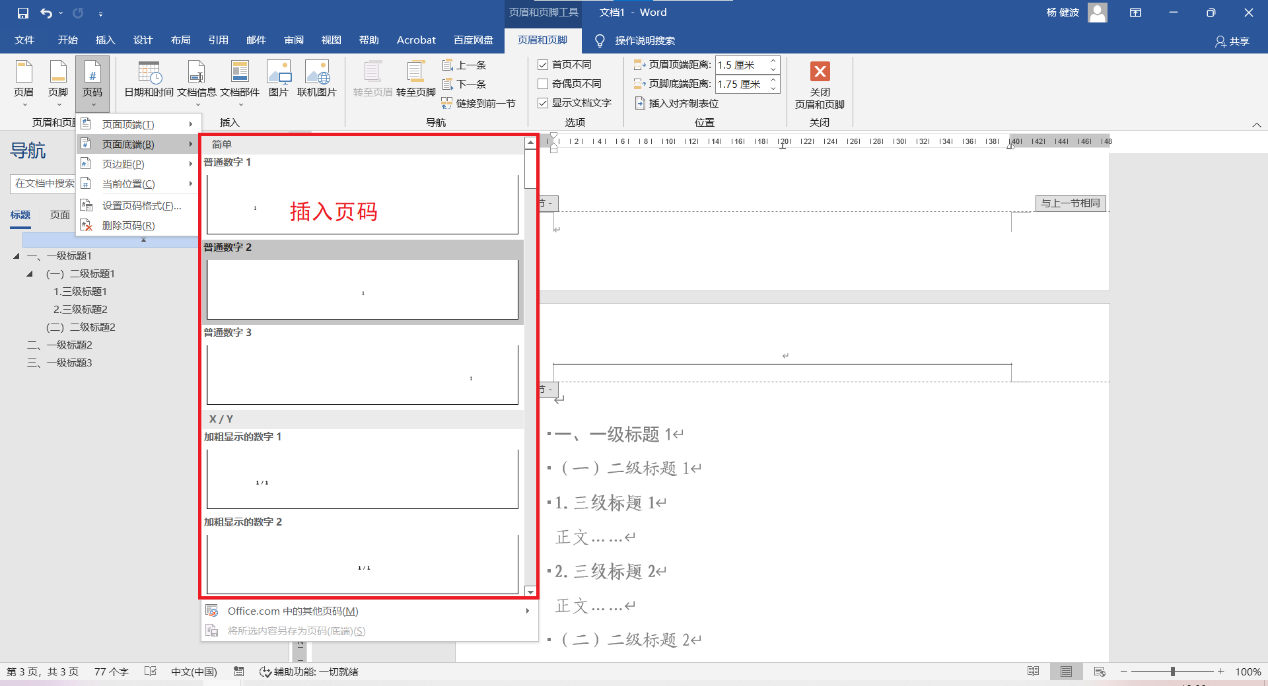
七、设置页码格式
插入页码后,页码首页默认为第0页。
在正文页第一页最后的页脚区,鼠标右键页码,设置正文页码格式
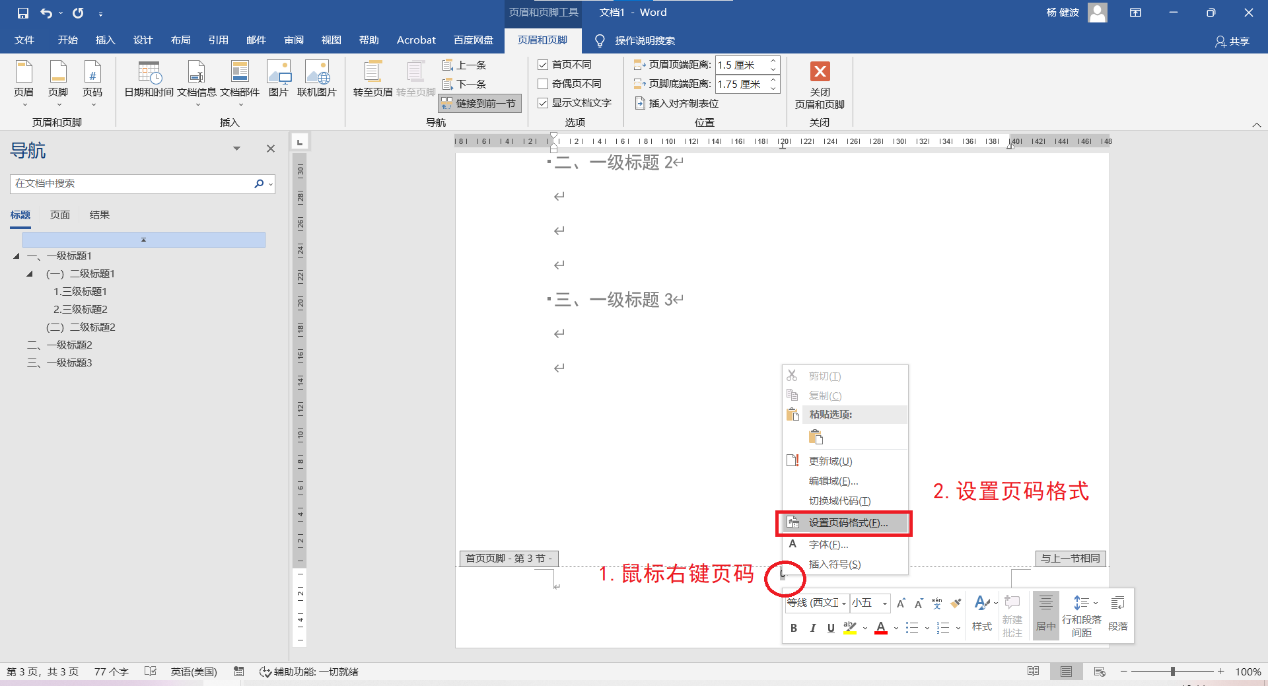
设置起始页码为1
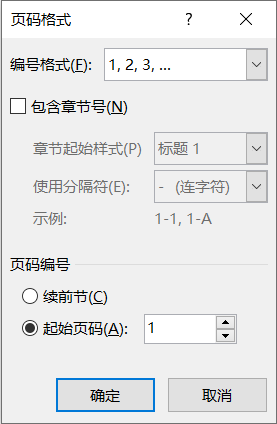
同样方法,在目录页第一页最后的页脚区,鼠标右键页码,设置目录页码格式
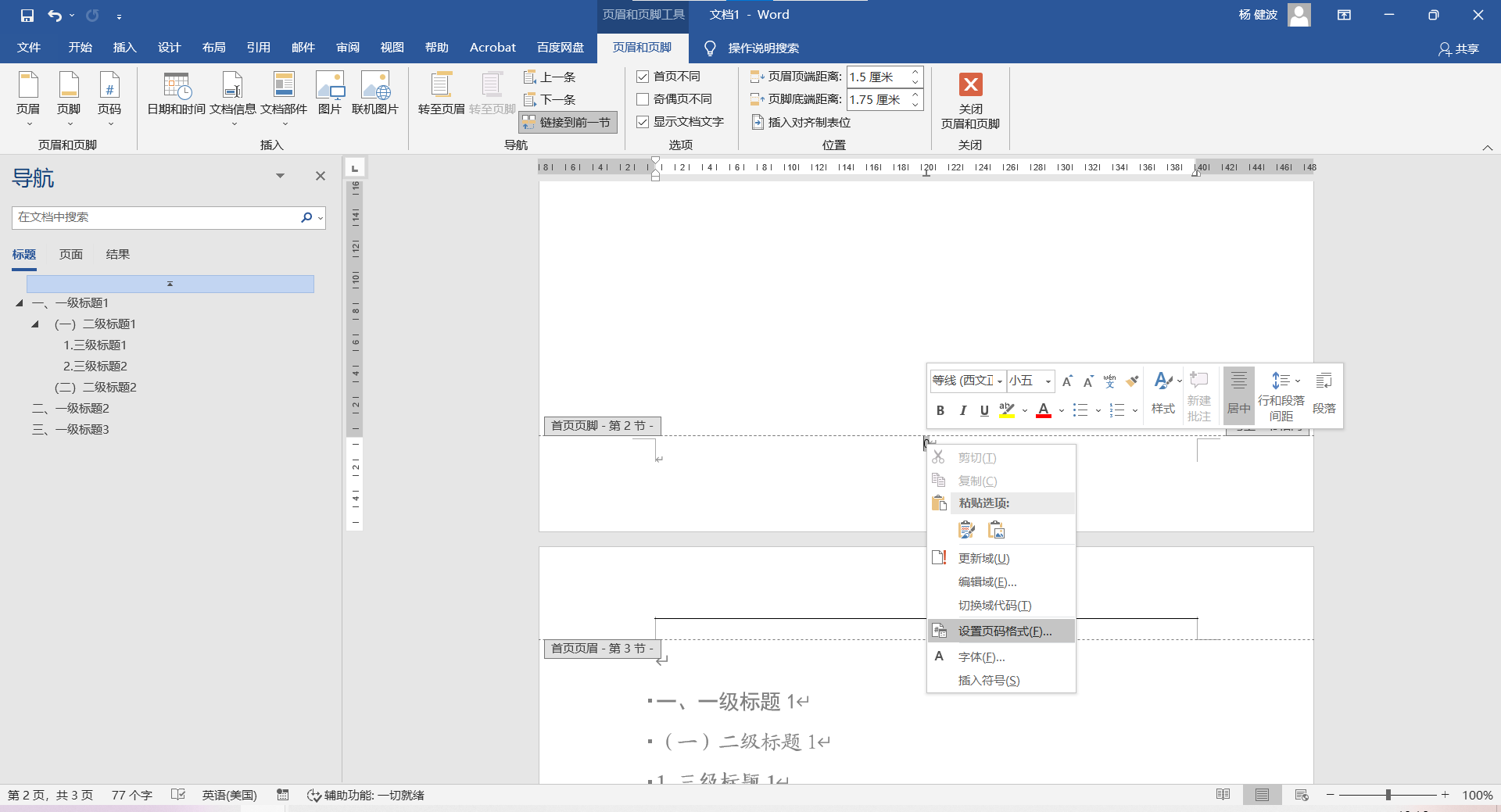
设置编号格式为罗马字符,起始页码为1
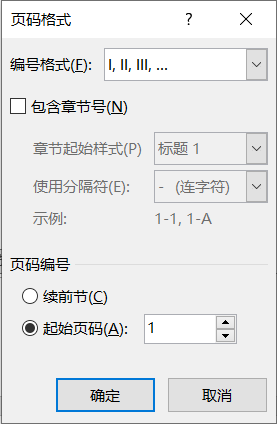
八、取消页脚“链接到前一节”
进入页码页(正文第二页)的页脚区,进入页眉和页脚选项卡,取消链接到前一节
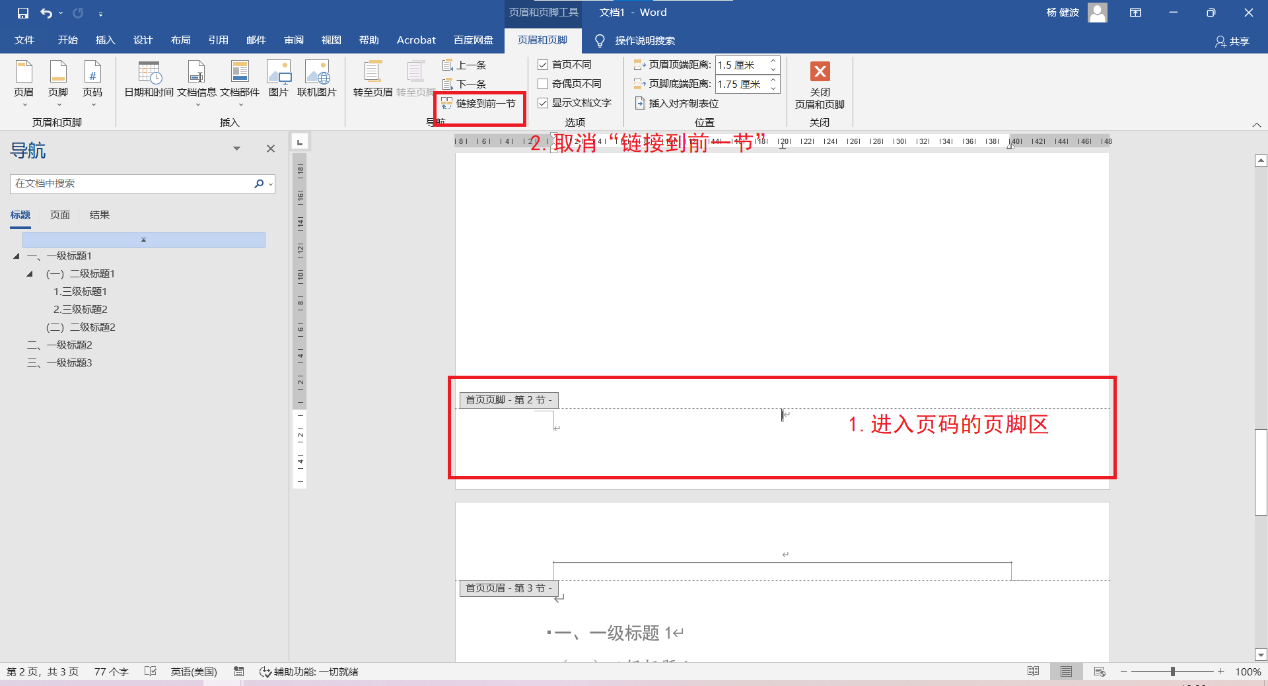
九、删除封面页码
进入封面页页脚区域(首页页脚),删除该页码
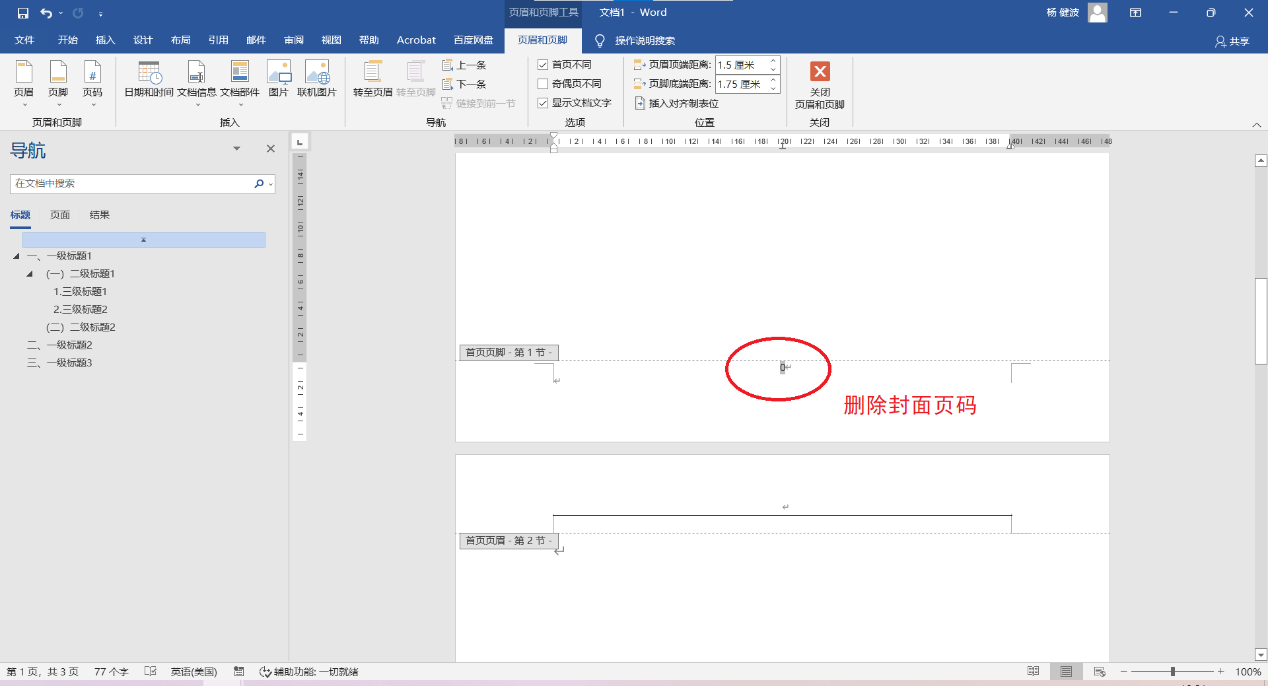
十、关闭页眉和页脚
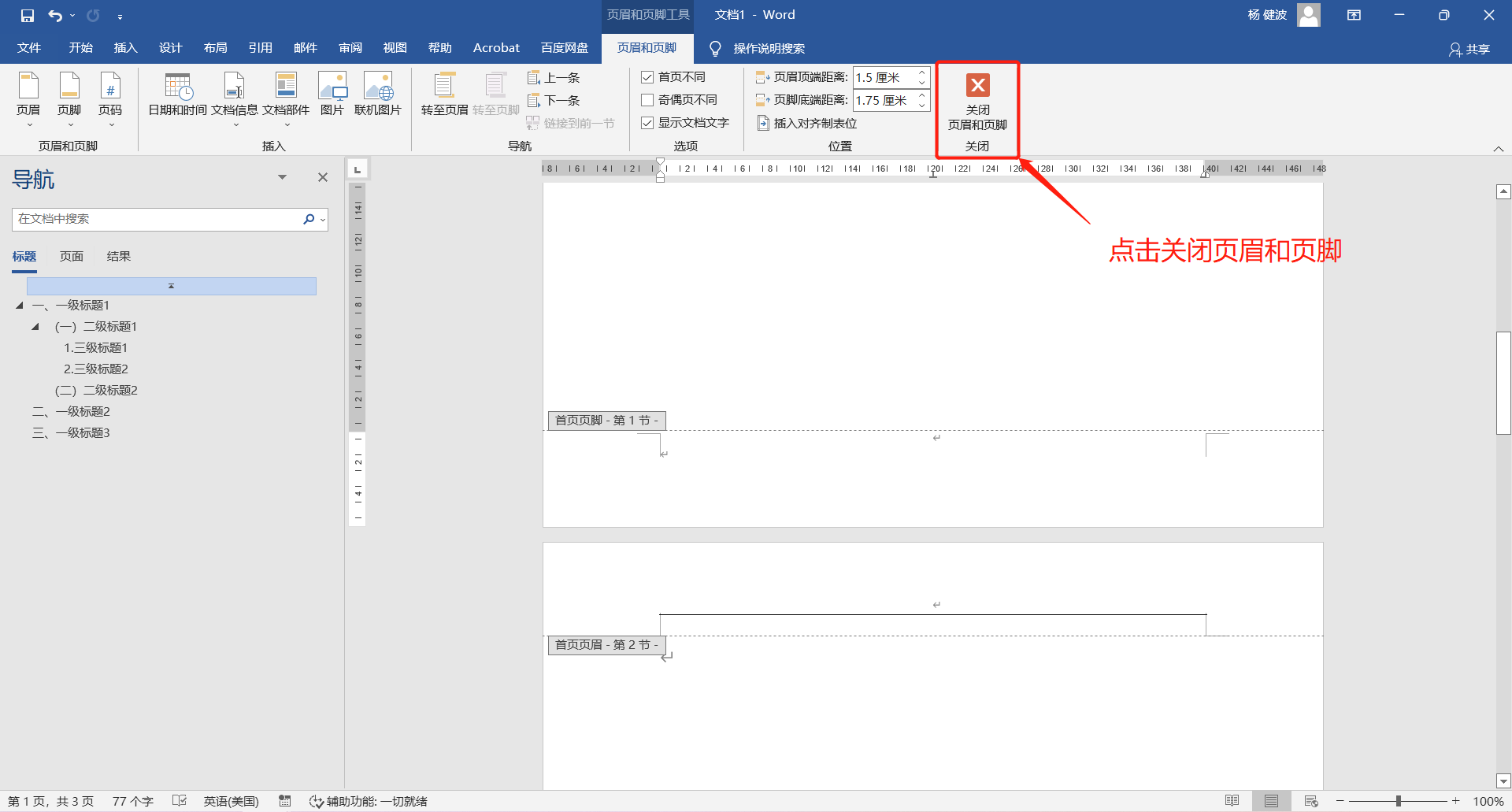
十一、检查并调整正文
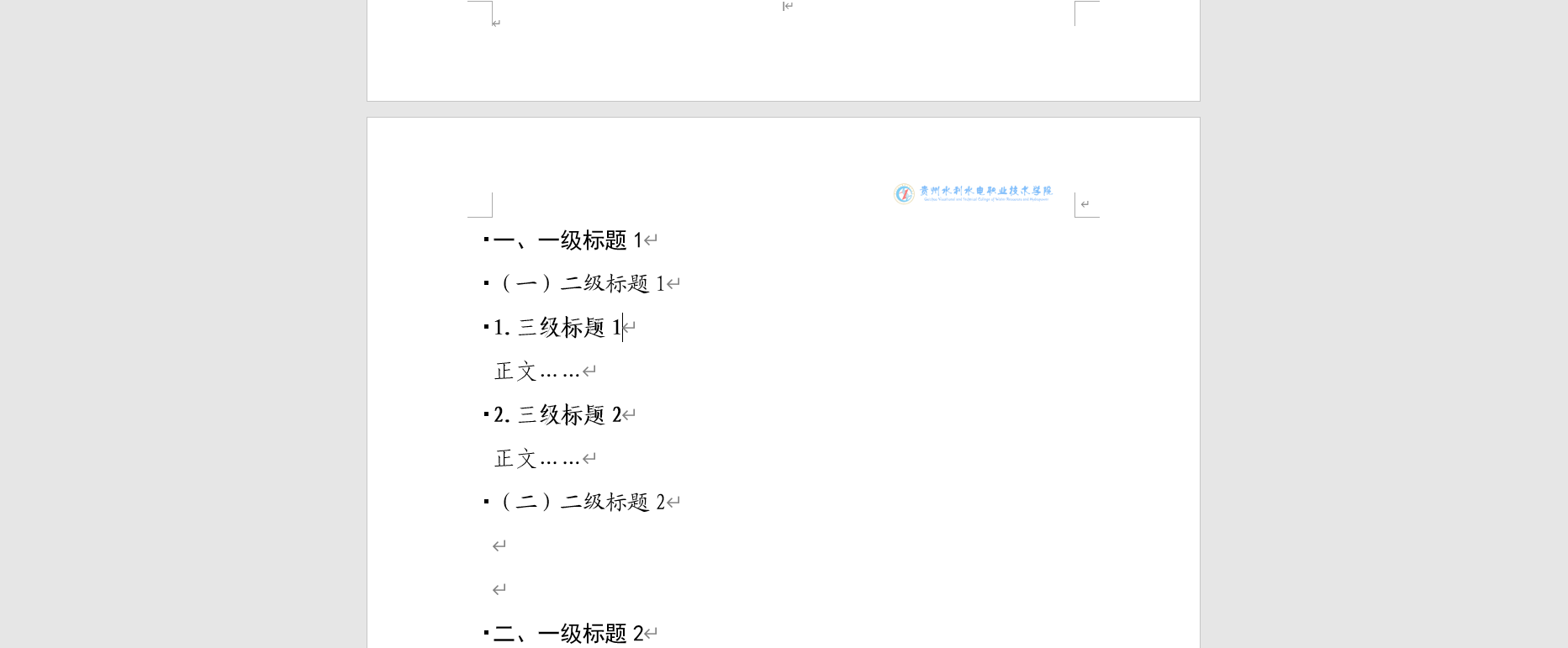
十二、插入目录
进入目录页(全文第二页),进入目录页第一行
引用选项卡-目录-自动目录1
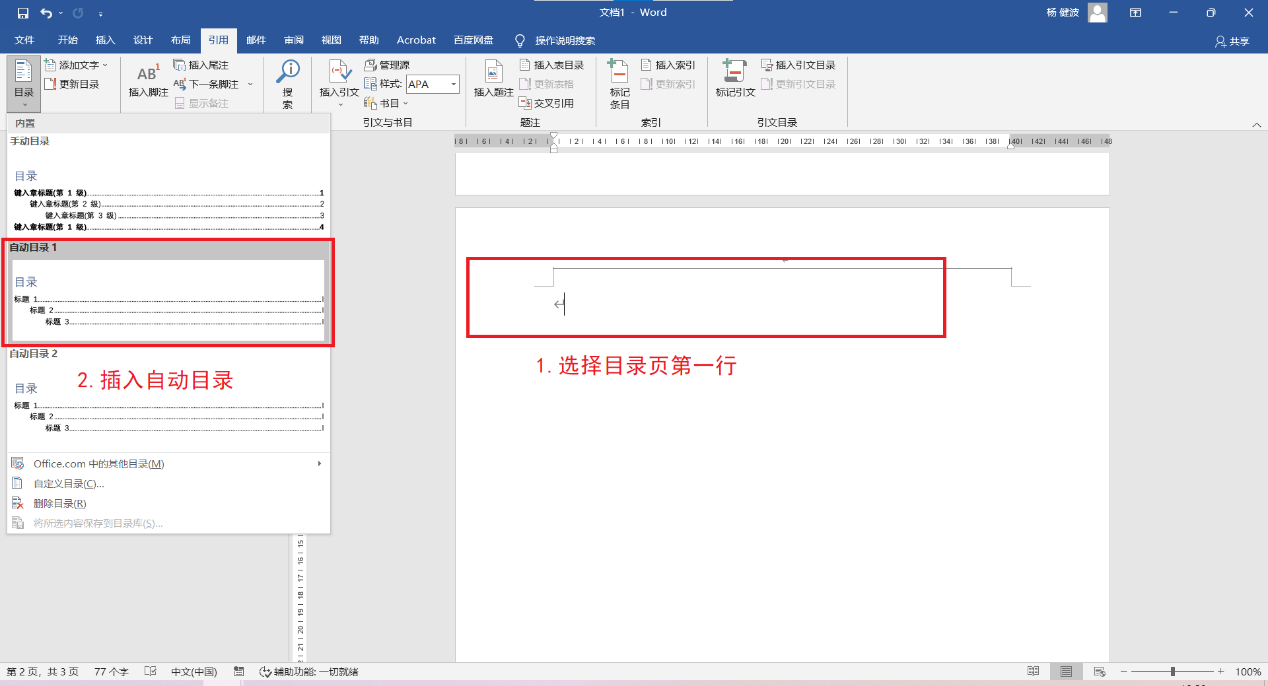
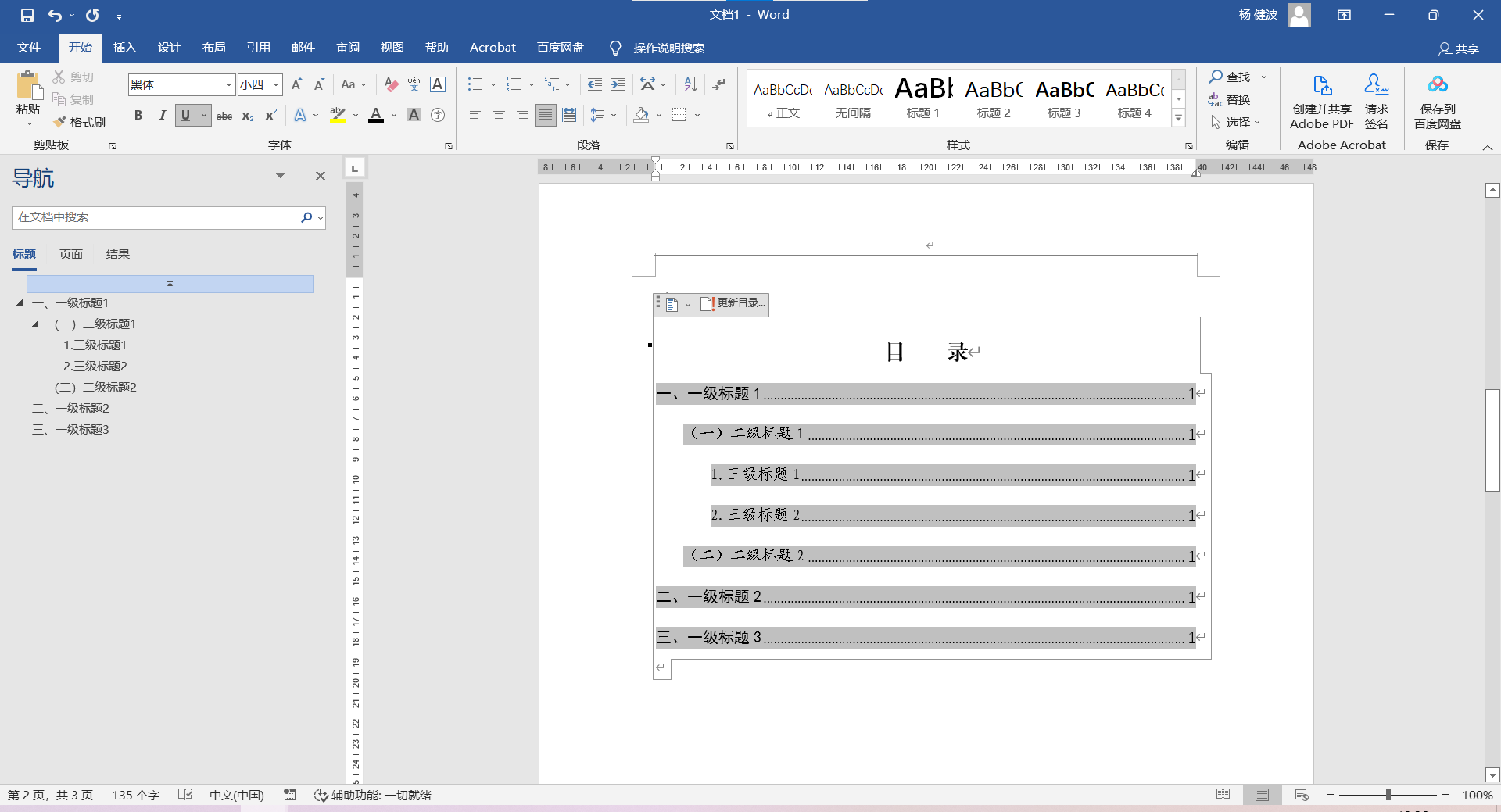
预览全文